Игры на компьютере - это отличная возможность провести время с удовольствием и окунуться в захватывающий мир виртуальной реальности. Однако, далеко не все игры можно просто скачать из интернета. В ряде случаев, для запуска игры необходимо иметь диск. Ниже представлена подробная инструкция, объясняющая, как правильно загрузить и запустить игру с диска.
Первым шагом является физическое подключение привода к компьютеру. Если у вас есть внешний привод, достаточно подключить его к USB-порту компьютера. Если у вас встроенный привод, убедитесь, что он правильно подключен к материнской плате и питанию компьютера.
После успешного подключения привода к компьютеру, следующим шагом будет вставить диск с игрой в привод. Обычно привод автоматически распознает диск и открывает окно с содержимым диска. Если этого не происходит, необходимо открыть проводник (Windows Explorer) и найти привод с диском в списке устройств. Нажмите на привод, и далее появится содержимое диска.
Теперь, когда содержимое диска открыто, найдите файл с расширением .exe или установщик игры. Обычно он называется "setup.exe", "install.exe" или имеет имя игры. Выделите файл и дважды щелкните по нему, чтобы запустить установку игры.
Как установить игру с диска: шаг за шагом
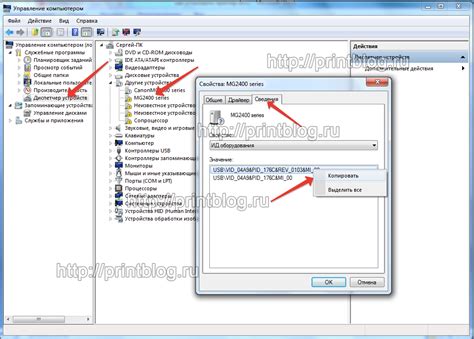
Установка игры с диска может быть достаточно простым процессом, если следовать этим простым шагам:
| Шаг 1: | Вставьте диск с игрой в ваш дисковод. |
| Шаг 2: | Откройте проводник (эксплорер файлов) на вашем компьютере и найдите диск с игрой. |
| Шаг 3: | Откройте содержимое диска и найдите файл с расширением .exe или .msi. Обычно его название относится к названию игры. |
| Шаг 4: | Щелкните правой кнопкой мыши на файле и выберите "Запустить" или "Установить". |
| Шаг 5: | Следуйте инструкциям мастера установки, выбрав язык и место установки игры. |
| Шаг 6: | Дождитесь завершения установки игры. |
| Шаг 7: | После завершения установки, игра будет доступна в меню "Пуск" или на рабочем столе вашего компьютера. |
Теперь вы можете насладиться игрой, установленной с диска, на вашем компьютере. Удачной игры!
Шаг 1: Проверьте системные требования

Перед тем, как загружать и запускать игру с диска, важно убедиться, что ваш компьютер соответствует системным требованиям игры. Только тогда вы сможете наслаждаться игрой без проблем и ограничений.
Системные требования можно найти на задней обложке игрового диска или на официальном веб-сайте разработчика. Обычно они включают:
- Операционная система: указывается поддерживаемая версия операционной системы, например Windows 10, macOS Sierra и т.д.
- Процессор: указывается необходимая модель и тактовая частота процессора, например Intel Core i5 2.8 ГГц или AMD Ryzen 5 3.2 ГГц.
- Оперативная память: указывается минимальный объем оперативной памяти, например 8 ГБ.
- Графический процессор: указывается модель и необходимые характеристики видеокарты, например NVIDIA GeForce GTX 970 или AMD Radeon RX 580.
- Свободное место на диске: указывается размер, необходимый для установки игры, например 50 ГБ.
Прежде чем продолжить, убедитесь, что ваш компьютер отвечает данным требованиям, чтобы избежать возможных проблем.
Шаг 2: Подготовьте компьютер и диск
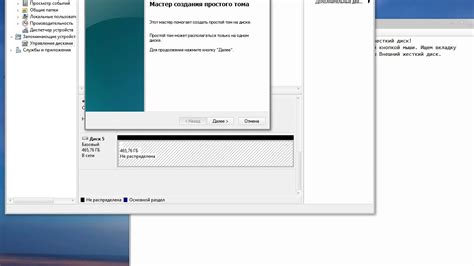
Перед тем, как начать устанавливать игру с диска, вам необходимо подготовить компьютер и сам диск. Эта часть процесса позволит вам избежать возможных проблем и убедиться в успешном запуске игры.
- Убедитесь, что ваш компьютер соответствует минимальным системным требованиям игры. Эту информацию можно найти на упаковке диска или на сайте разработчика игры.
- Установите все обновления операционной системы и драйверов вашего компьютера. Они помогут избежать возможных ошибок и улучшат производительность.
- Убедитесь, что на вашем компьютере достаточно места на жестком диске для установки игры. Обычно требуется несколько гигабайт свободного пространства.
- Выключите антивирусное программное обеспечение или добавьте игру в список исключений. Некоторые антивирусные программы могут блокировать файлы игры и предотвратить ее запуск.
- Очистите поверхность диска от пыли, грязи и повреждений. Даже небольшое пятно или царапина может привести к проблемам при установке или запуске игры.
После того, как вы выполнили все указанные шаги, ваш компьютер и диск будут готовы к установке и запуску игры. Теперь можно переходить к следующему шагу.